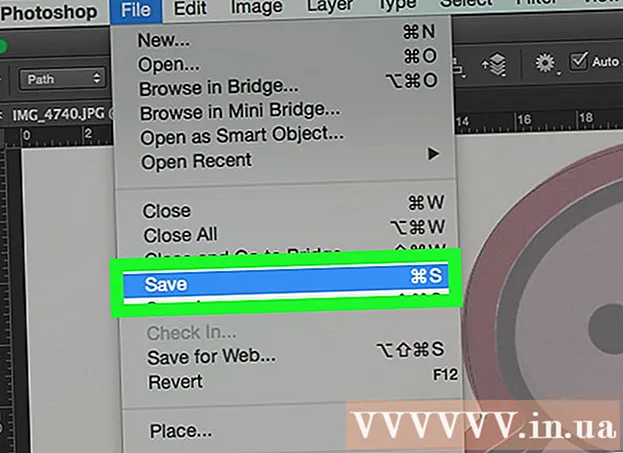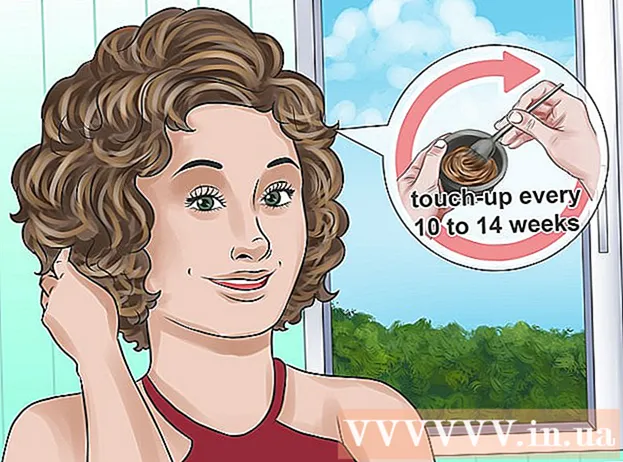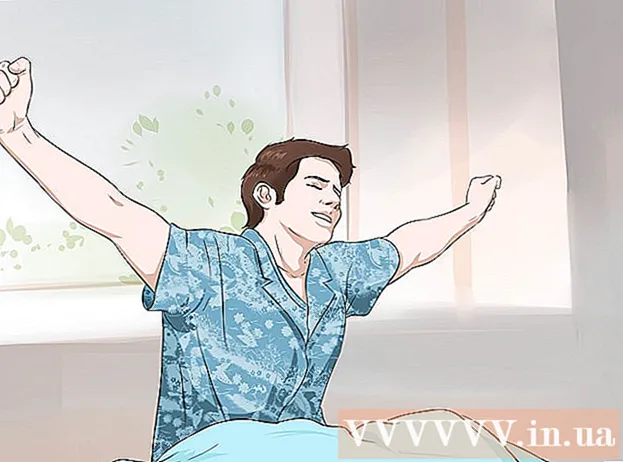Höfundur:
Louise Ward
Sköpunardag:
4 Febrúar 2021
Uppfærsludagsetning:
28 Júní 2024
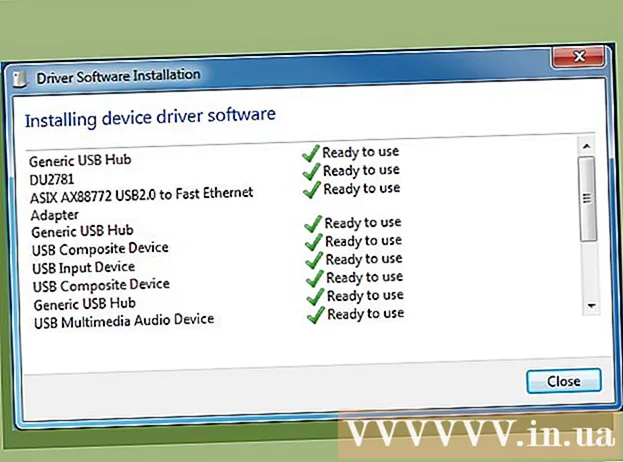
Efni.
Það er áhlaup þegar þú ýtir á rofann í fyrsta skipti í nýrri tölvu. Mjúki aðdáandinn blæs, styrkir píp, birtustig skjásins gefur allt til kynna að lokið hafi verið annarri vélasamstæðu. Þessi ólýsanlega og eftirsóknarverða tilfinning er einn af hvötunum fyrir tölvunördinn og að smíða sína eigin vél er fullkominn upphafspunktur. Þú getur jafnvel sparað peninga með því að smíða þína eigin tölvu.
Skref
Hluti 1 af 8: Safn íhluta
Ákveðið virkni tölvunnar. Ef þú smíðar vél til notkunar á heimaskrifstofu til ritvinnslu eða tölvupósts, þá muntu gera aðrar kröfur en að byggja hágæða leikjatölvu. Hlutverk tölvunnar mun ráða því hvaða upplýsingar þú þarft. Hver sem endanleg virkni tölvu er, hver tölva þarf grunnþætti sameiginlega.
- Taktu eftir fjárhagsáætlun þinni. Ef þú notar tölvuna aðallega í skrifstofuskyni eða venjulega á vefnum, þarftu um það bil 10 milljónir VND. Ef þú notar það fyrst og fremst í leikjaskyni með tiltölulega hátt rammatíðni og rétta uppsetningu þarftu um það bil 15 milljónir (eða meira eftir því hversu hratt og öflugt þú vilt að það sé). Ef þú vilt aukagjald sem er sérstaklega fyrir leiki og er þrefalt öflugra þarftu að minnsta kosti $ 1.000. Þú ættir einnig að muna að gera fjárhagsáætlun fyrir stýrikerfið þitt, skjá, mús, heyrnartól, hljóðnema, vefmyndavél, hátalara og annan nauðsynlegan aukabúnað.

Finndu örgjörva (örgjörva). Þetta er heilinn í tölvunni þinni. Flestir örgjörvar eru fjölkerfa, sem þýðir að þeir eru í meginatriðum margir örgjörvar í einum. Berðu saman sérstakar upplýsingar og veldu nýjasta örgjörvann, ekki velja örgjörva sem virðist vera gildur en úreltur. Þessari gömlu gerð hefur verið breytt og úrelt og hún er ekki lengur studd af framleiðanda eða hugbúnaðarfyrirtækjum. Veldu strauminn með tilskildum hraða til að keyra forritin sem þú vilt. Þú verður einnig að hafa í huga raforkunotkun og auðvelda kælingu. Léleg kæling er mjög skaðleg fyrir örgjörvann. Forðastu Pentium seríur þar sem flestir þessara örgjörva eru úreltir.
Finndu móðurborð sem passar við örgjörvann. Ef örgjörvinn er heilinn þá er móðurborðið líkaminn. Móðurborðið er hluturinn sem tengir alla innri hluti tölvunnar. Örgjörvinn sem þú kaupir ákvarðar tegund móðurborðs sem þú þarft. Mismunandi örgjörvar hafa mismunandi „falsstærðir“ og vinna aðeins með móðurborð sem styðja það fals. Hér fer val þitt eftir því hvaða örgjörva þú hefur, hversu mikið minni þú vilt, stærð undirvagnsins og fjölda drifa sem þú vilt tengja við móðurborðið þitt.- Móðurborðin eru í mörgum mismunandi útfærslum en algengust eru ATX og MicroATX. ATX er venjulegt móðurborð í fullri stærð. Ef þú ert að smíða dæmigerða turntölvu skaltu leita að ATX móðurborðum. ΜATX spjöld eru minni en venjuleg ATX spjöld og betra ef þú vilt minna hulstur og þarft ekki meira en fjórar stækkunar rifa.
- Gakktu úr skugga um að móðurborðið þitt styðji alla hluti sem þú vilt setja upp. Ef þú ætlar að setja upp hágæða skjákort þarf móðurborðið að styðja PCI Express tengi. Ef þú vilt setja upp mikið vinnsluminni þarf spjaldið að passa að minnsta kosti 4 vinnsluminni.
- Þú getur stundum keypt örgjörva og borð í samsettum pakka, sem sparar þér mikla peninga. Gakktu úr skugga um að þú setjir ekki upp örgjörva eða móðurborðsmódel sem þú vilt ekki bara til að spara smá pening.
- Rannsakaðu alltaf réttar upplýsingar um borð á vefsíðu framleiðanda. Ef þú ert ekki viss um að örgjörvan og "fals" stærðin passi saman, þarftu að athuga forskriftir falssins. Ef bæði örgjörvan og innstungan sýna eins og LGA 1150, þá þýðir það samsvörun. Það eru margar mismunandi falsstærðir í boði, en þú þarft ekki að hafa áhyggjur þar sem aðeins fáir þeirra eru úreltir.

Leitaðu að minni (RAM) sem er samhæft móðurborðinu þínu. RAM (Random Access Memory) er þar sem forrit geyma upplýsingarnar sem þau nota. Ef þú ert ekki með nógu vinnsluminni munu forritin keyra mun hægar en þau hafa efni á. RAMið sem þú kaupir ræðst af móðurborðslíkaninu sem þú velur. Hraðinn á vinnsluminni sem þú setur upp verður að vera studdur af móðurborðinu. Þú getur athugað vefsíður framleiðandans hvort báðir þættirnir séu til að athuga.- Vinnsluminni er alltaf parað saman. Allt vinnsluminni í kerfinu ætti að hafa sama hraða, helst sömu gerð. Til dæmis, ef þú vilt 8GB af vinnsluminni geturðu fest tvö pöruð 4GB prik eða fjögur pöruð 2GB prik.
- Ef þú ætlar að nota meira en 4GB af vinnsluminni þarftu að setja upp 64 bita stýrikerfi. 32-bita stýrikerfi þekkja ekki meira en 4GB vinnsluminni, jafnvel þó meira sé uppsett.
Finndu harðan disk sem er nógu stór til að geyma öll gögnin þín. Harði diskurinn þinn geymir stýrikerfið þitt, uppsett forrit og öll gögnin þín. Geymsla hefur orðið ódýrari með árunum og auðvelt að fá nokkur terabæti af geymslu ódýrt.
- Harðir diskar eru á ýmsum hraða, oftast 5400, 7200 eða 10000 snúninga á mínútu. Það eru líka solid state drif (SSD) sem innihalda ekki íhluti á hreyfingu og gera ráð fyrir meiri hraða. Gallinn er að þeir eru nokkuð dýrir og hafa takmarkað geymslurými miðað við hefðbundna diska fyrir sambærilegt verð. Solid state drif eru best notuð fyrir stýrikerfið og mikilvæg forrit. Settu leikina þína, tónlistina og kvikmyndirnar á sérstakan HDD.Þannig muntu hafa tölvu sem getur ræst hratt, keyrt hratt og hefur nóg geymslurými.
Kauptu skjákort til að spila leiki og horfa á HD kvikmyndir. Sérstakt skjákort er nauðsynlegt til að spila nýjustu leikina, en ekki mikið mál fyrir skrifstofutölvu. Móðurborð Intel eru með innbyggt skjákort, svo þú þarft ekki sérstakt kort ef þú ætlar aðeins að nota það til að vafra um netið og senda tölvupóst. Ef þú horfir á mikið af HD myndskeiðum eða spilar mikið af leikjum þarftu stak skjákort.
- Gakktu úr skugga um að þú veljir GPU úr nýjustu línunni eins og Pascal línu Nvidia með GPU sem heitir GTX og síðan 1000 eða meira, til dæmis er GTX 1080 mjög sterk lína. Þrátt fyrir mikinn kostnað færðu einstaklega hágæða leikuppsetningar.
Veldu mál sem uppfyllir bæði hlutverk og merkimiða. Undirvagninn geymir alla tölvuhluta þína. Málstærð ræðst af fjölda harða diska sem þú setur upp, sem og stærð móðurborðsins. Úrval af undirvagnslíkönum er allt frá ódýrum og virkum til áberandi og dýrra. Veldu undirvagn sem gerir kleift að fá sem best loftflæði og settu upp fleiri viftur ef þörf er á. Ef þú ætlar að nota fleiri háþróaða íhluti verður þú að höndla meiri hita en hægari íhluti.
Gakktu úr skugga um að aflgjafaeiningin þín ráði við álagið. Aflgjafareiningin veitir afl til allra íhluta tölvunnar. Sum tilfelli koma með aflgjafaeiningu, en flestir þurfa sérstakt framboð. Aflgjafareiningin ætti að hafa næga getu til að knýja alla íhlutina, en ekki of stór til að sóa afli með því að veita meira en þörf er á. Ekki vera ömurlegur því að velja rangan aflgjafa getur skemmt íhlutina í vélinni.
- Veldu alltaf áreiðanlegan framleiðanda þegar þú kaupir aflgjafaeininguna. Ef þú byggir það í leikjaskyni þarftu sérstaka aflgjafa til að koma í veg fyrir skemmdir á íhlutnum.
Rannsakaðu alla hluti sem þú ætlar að kaupa. Lestu neytendaumsagnir og tímarit á netinu til að fá nánari upplýsingar Netþing eins og AnandTech eru einnig mjög gagnleg þegar kemur að sérstökum upplýsingum. Mundu að þetta er eitt mikilvægasta skrefið, því allt fer eftir vélbúnaði þínum. Það eru margar leiðbeiningar og umsagnir frá tímaritum um neytendaendurskoðun og vefsíður á netinu.
- Ekki ætti að velja íhlut byggðan eingöngu á gagnrýni, en góðar umsagnir þýða venjulega að íhluturinn er góður.
- Það skal tekið fram að þetta er eitt mikilvægasta skrefið, þar sem allt fer eftir vélbúnaðinum, svo ekki flýta þér í þessum kafla þar sem það er ekki aðeins mikilvægt heldur líka mjög áhugavert. Þú getur einnig breytt hlutalistanum þínum, sem er mikilvægt til að búa til þann sem hentar þínum þörfum best.
Veldu söluaðila. Þegar þú hefur ákvarðað hvað þú átt að kaupa þarftu að ákveða frá hvaða söluaðila þú kaupir. Hugleiddu eftirfarandi:
- Er söluaðilinn með inneign? Veldu söluaðila sem er treyst og margur notaður til að forðast að láta svindla þig.
- Smásalar til að afhenda vörur til? Gakktu úr skugga um að smásalinn sendi til þíns lands.
- Vita hlutarverð og afhendingargjöld. Veldu (virtur) söluaðili sem býður besta verðið fyrir íhlutina þína. Mundu að alþjóðleg og innlend sendingarkostnaður er mjög mismunandi.
- Kauptu íhluti frá ýmsum söluaðilum. Þú getur keypt frá ýmsum söluaðilum til að fá besta verðið fyrir hvern íhlut. En mundu að þú gætir þurft að borga meira fyrir flutningsgjöld ef hluti hlutanna er sendur síðar og sérstaklega.
Hluti 2 af 8: Að byrja
Opnaðu undirvagninn. Þú þarft að vera með antistatíska hanska eða einhvers konar vernd vegna þess að undirvagninn er ekki malaður málmur og er stundum mjög beittur.
Settu upp aflgjafa. Sum tilfelli fylgja aflgjafa en önnur þurfa að kaupa sér aflgjafa og setja það upp sjálfur. Gakktu úr skugga um að aflgjafaeiningin sé sett upp í réttri átt og að ekkert hindri aflgjafa.
- Gakktu úr skugga um að aflgjafaeiningin þín sé nógu sterk til að hýsa alla íhluti. Þetta er sérstaklega mikilvægt fyrir hágæða leikjavélar þar sem stak skjákort geta eytt miklum krafti.
Sjálfstætt jarðtenging. Notaðu andstæðingur-truflanir úlnliðs snúru til að koma í veg fyrir að rafstöðueiginleikar skaðleg (ESD) skemmi rafeindabúnað vélarinnar. Ef þú ert ekki með antistatic úlnliðsband skaltu stinga jarðtengdu millistykki þínu í innstungu (en ekki kveikja á því) og halda síðan hendinni á straumbreytinum hvenær sem þú snertir það. til ESD viðkvæmra íhluta. auglýsing
Hluti 3 af 8: Uppsetning móðurborðsins
Fjarlægðu móðurborðið úr umbúðakassanum. Settu það ofan á kassann. EKKI setja hann ofan á antistatísku töskuna þar sem utan er leiðandi. Þú munt setja fleiri hluti í móðurborðið áður en þú setur það í undirvagninn, þar sem auðveldara verður að vinna með móðurborðið áður en það er sett upp.
Taktu örgjörvann úr umbúðakassanum. Fylgstu með prjónum sem vantar á örgjörvann og passaðu þá í innstungur (innstungur) móðurborðsins. Á mörgum örgjörvum verður lítil gul ör í horninu sem þú getur notað til að vafra um örgjörvann rétt.
Festu örgjörvann við móðurborðið. Opnaðu CPU innstunguna og settu örgjörvann vandlega í (enginn kraftur þarf). Ef það rennur ekki inn strax, eða þér finnst þú þurfa að þvinga það, þá ertu líklega misstilltur. Lokaðu falsinu og vertu viss um að örgjörvinn sé örugglega festur. Sumir innstungur eru með lítil handtök en aðrir hafa flóknar samsetningar til að opna og loka innstungunni.
Notaðu góða hitafitu á örgjörvann. Notaðu aðeins punkt af hitapasta á örgjörvann. Að bæta við of miklu hitafitu hægir á hita flytja, sem gerir það erfiðara að kæla örgjörvann hratt niður.
- Sumir örgjörvar sem fylgja með kæliflokknum þurfa ekki hitapasta vegna þess að hitaplássið hefur þegar verið húðað með hitapasta frá verksmiðjunni. Athugaðu undir ofninum áður en þú setur lím á örgjörvann.
Festu ofn. Ofnar eru mjög mismunandi, svo lestu leiðbeiningarnar. Flestir innbyggðu kæliskáparnir festast beint við örgjörvann og festa á móðurborðið. Sérstaklega keyptir ofnar verða með sviga sem þarf að setja undir móðurborðið. Sjá leiðbeiningar um ofn þinn til að fá réttar leiðbeiningar um uppsetningu.
Settu upp vinnsluminni. Settu vinnsluminnið í rétta rauf með því að opna læsinguna og ýta á RAM-stafinn þar til litlu stangirnar smella á sinn stað. Takið eftir hvernig vinnsluminni og raufar passa saman - stilltu þau rétt. Þegar ýtt er niður skaltu ýta báðum endum RAM-stafsins með jafn miklum krafti. Ef RAM raufarnir eru í tveimur litum, þá gefur það til kynna valinn rifa ef þú notar ekki rifa sem til eru.
- Vertu viss um að setja vinnsluminni í réttar raufar. Athugaðu móðurborðskjölin til að ganga úr skugga um að þú hafir sett upp vinnsluminni á réttan stað.
Settu bakplötuna (málmplötu aftan á undirvagninn) I / O aftan á undirvagninn. Mörg nútímaleg líkön eru ekki með innbyggðum spjöldum en móðurborðið þitt getur komið með sitt eigið spjald. Sum eldri mál eru með innbyggðum I / O spjöldum en málið er kannski ekki með réttu spjaldið fyrir móðurborðið þitt.
- Að fjarlægja fyrirfram uppsett spjöld getur tekið smá fyrirhöfn. Þeir hafa stundum skrúfur sem smellast á sinn stað, en að mestu leyti er þeim aðeins haldið með núningi. Ýttu því út með því að ýta stuðningsrammanum aftan úr undirvagninum.
Fjarlægðu I / O hluti hlífina á móðurborðinu. Settu nýja spjaldið á sinn stað aftan á undirvagninum. Gakktu úr skugga um að það sé sett upp í réttri átt.
Settu skrúfahaldarana á sinn stað. Flestum tilvikum fylgir lítill poki með skrúfuhaldara. Skrúfjárnir lyfta móðurborðinu úr undirvagninum og leyfa skrúfum að festa á sig.
- Málið getur haft fleiri göt en móðurborðið styður. Fjöldi shims sem krafist er ákvarðast af fjölda hulinna gata á móðurborðinu. Settu móðurborðið á sinn stað til að ákvarða hvar festa skal skrúfuhaldara.
Tryggðu móðurborðið. Þegar skrúfuhaldararnir eru uppsettir skaltu setja móðurborðið í undirvagninn og ýta því í I / O spjaldið. Allar afturgöngur ættu að passa í götin á I / O spjaldinu.Notaðu tiltækar skrúfur til að festa móðurborðið við skrúfubotninn í gegnum skrúfugötin sem eru þakin móðurborðinu.
Tengdu undirvagnstengin. Þessi tengi eru staðsett á sama stað á móðurborðinu nálægt framhlið undirvagnsins. Röðin sem þau eru tengd í fer eftir því hver er auðveldastur. Gakktu úr skugga um að þú tengir USB tengi, Power og Reset rofa, máttur og harða diskinn LED og hljóð snúruna (HDAudio eða AC97). Gögnin fyrir móðurborðið þitt munu segja þér hvar á að festa þessi tengi á móðurborðið.
- Venjulega er aðeins ein leið til að festa þessi tengi við móðurborðið. Ekki reyna að neyða neitt til að passa.
Hluti 4 af 8: Setja upp skjákortið
Fjarlægðu bakhliðina á PCI-E raufinni. Flest nútíma skjákort nota PCI-E staðalinn. Sum kort krefjast þess að þú fjarlægir báðar hlífðarhlífarnar, ekki bara eina. Þú gætir þurft að ýta á hlífðarplötuna til að koma út úr undirvagninum.
Settu skjákortið í. Þú gætir þurft að beygja hlífina á raufinni til að geta sett skjákortið í. Skjöldurinn hjálpar til við að halda skjákortinu á sínum stað (þetta er enn mikilvægara með stórum hágæða kortum). Notaðu mildan, jafnan þrýsting þar til kortið er jafnt og bakhliðin stillist.
Lagaðu kortið. Eftir að kortið er sett í skaltu nota skrúfur til að festa kortið aftan á undirvagninn. Ef þú festir ekki kortið geturðu skemmt það við síðari notkun.
Settu upp önnur PCI kort. Ef þú ert með önnur PCI kort sem þarfnast viðbótar uppsetningar, svo sem stak hljóðkort, er uppsetningarferlið svipað því að setja upp skjákort. auglýsing
Hluti 5 af 8: Að bæta við hörðum diski
Fjarlægðu framhlið drifanna sem þú ætlar að setja upp. Í flestum tilfellum eru spjöld að framan til að vernda drifflóa. Fjarlægðu skjöldinn fyrir staðinn þar sem þú vilt setja ljósdrifin upp. Þú þarft ekki að fjarlægja neina skjöld til að festa harða diskinn.
Settu ljósdrifið frá framhlið undirvagnsins. Flest tilfelli eru með innbyggðum sviga þannig að drifið er stutt og jafnt stutt. Eftir að drifið er stillt að framhlið vélarinnar skaltu festa það með skrúfunum á hvorri hlið drifsins.
Settu upp harða diskinn. Ýttu harða diskinum í viðeigandi 3,5 ”bakka í undirvagninum. Í sumum tilfellum eru hreyfanlegar sviga sem þú getur sett á harða diskinn áður en þú ýtir honum inn. Eftir að harði diskurinn hefur verið settur upp í festinguna skaltu festa hann á báðar hliðar með skrúfum.
Tengdu SATA snúruna. Öll nútíma drif nota SATA snúru til að tengja drifið við móðurborðið. Tengdu snúruna við SATA tengið á drifinu og tengdu síðan hinn endann við SATA tengi á móðurborðinu. Harðir diskar nota sömu snúrur og sjóndrif.
- Til að auðvelda úrræðaleit, tengdu harða diskinn við fyrstu SATA tengið á móðurborðinu og tengdu síðan önnur drif við næstu SATA tengi. Forðist að stinga drifunum í handahófi SATA tengi.
- SATA kapallinn hefur tvö eins tengi. Þú getur sett kapalinn í báðar áttir.
Hluti 6 af 8: Raflögn fyrir tölvuna
Tengdu aflgjafann við móðurborðið. Flest nútíma móðurborð eru með 24 pinna tengi og 6 eða 8 pinna tengi. Tengja þarf báðar gerðirnar við móðurborðið til að virka. Rafmagnssnúrurnar passa aðeins í raufarnar sem þær eru ætlaðar fyrir. Ýttu tenginu alveg inn þar til læsingin lokast.
- 24 pinna tengið er stærsta tengið á aflgjafaeiningunni.
Tengdu rafmagnið við skjákortið. Ef þú ert með stakt skjákort, gæti það einnig þurft að vera rafmagn. Sum kort þurfa eitt tengi, önnur þurfa tvö. Tengihöfnin er venjulega staðsett efst á skjákortinu.
Tengdu rafmagnið við drifin. Tengja þarf öll drif við aflgjafa með því að nota SATA rafmagnstengi. Þessi rafmagnstengi eru þau sömu fyrir bæði sjón og harða diska.
Stilltu vírstöðu. Einn lykillinn að góðu loftflæði er að halda knippunum úr lofti. Að reyna að víra á áhrifaríkan hátt innan í undirvagninn getur verið pirrandi reynsla, sérstaklega ef þú ert að smíða lítinn undirvagn. Notaðu búnt til að binda snúrur saman og settu þær í ónotaða diskabakka. Gakktu úr skugga um að kaplarnir hindri ekki viftur. auglýsing
7. hluti af 8: Setja upp fleiri viftur
Tengdu kæliviftuna. Flest tilfelli koma með eitt eða tvö sett af aðdáendum. Þessir aðdáendur þurfa að vera festir við móðurborðið til að geta virkað.
Settu upp nýja viftu. Ef þú notar mikið af úrvals íhlutum þarftu líklega auka kælingu. 120mm vifturnar eru venjulega nokkuð hljóðlátar og auka loftflæðið í vélinni verulega.
Bjartsýni aðdáandi skipulag. Viftur sem eru festar að framan eða að ofan draga venjulega loft inn en hliðar- og afturvifturnar ýta venjulega loftinu út. Þetta skipulag hjálpar til við að halda fersku, köldu loftstreymi um móðurborðið þitt. Þú getur séð í hvaða átt viftan blæs með því að rannsaka efst á viftuhúsinu. Flestir aðdáendur eru með litlar örvar prentaðar á líkin til að gefa til kynna blásarstefnu þeirra. auglýsing
8. hluti af 8: Að ræsa vélina
Innsiglið undirvagninn. Þú ættir ekki að keyra tölvuna þína heldur láta málið vera opið. Undirvagninn er hannaður til að hámarka loftflæði og ef undirvagninn er opnaður er flæðið ekki lengur virkt. Gakktu úr skugga um að allt sé skrúfað þétt. Í flestum tilfellum eru notaðar bleikar eyrnaskrúfur (skrúfuskrúfur) svo að þú þurfir ekki verkfæri þegar þú opnar og lokar hulstrinu.
Tölvutenging. Tengdu skjáinn við tölvuna þína, annað hvort í gegnum skjákortið eða í gegnum tengi sem er staðsett aftan á móðurborðinu. Tengdu lyklaborðið og músina við USB tengin að framan eða aftan á tölvunni.
- Forðastu að tengja önnur tæki þar til þú hefur lokið við að setja upp stýrikerfið.
Kveiktu á tölvunni. Þú munt ekki geta gert mikið vegna þess að þú ert ekki með stýrikerfið uppsett ennþá, en þú getur athugað hvort aðdáendurnir eru að vinna eða að tölvan hafi lokið POST (Self-Test on Boot) ferlinu ekki enn.
Keyrðu forritið MemTest86 +. Forritið er ókeypis að hlaða niður og hægt er að keyra það af geisladiski eða USB drifi án þess að setja þurfi upp stýrikerfi. Þetta gerir þér kleift að prófa minnispinna áður en þú byrjar að setja upp stýrikerfið. Minni stafur hefur hærri bilanatíðni en flestir aðrir íhlutir tölvunnar, sérstaklega ef þeir eru ódýrir, svo það er skynsamlegt að athuga þá fyrst.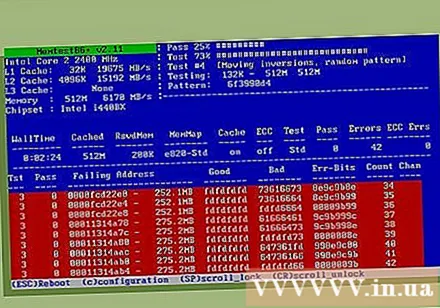
- Þú getur stillt tölvuna þína til að ræsa af geisladiski eða USB drifi í stað þess að ræsa af harða diskinum. Sláðu inn BIOS-stillingar þínar þegar þú ræsir tölvuna fyrst og flettu síðan að ræsivalmyndinni. Veldu viðeigandi drif sem þú vilt að vélin fari í.
Settu upp stýrikerfið. Sjálfssamsettar tölvur geta sett upp Microsoft Windows eða Linux útgáfu. Windows kostar meira en hefur þann ávinning að vera samhæft við nánast hvaða forrit og vélbúnaðarhluta sem er. Linux er ókeypis og stutt af samfélagi verktaki, en getur ekki keyrt mörg forrit sem eru hönnuð fyrir Windows. Sumur sérbúnaður getur heldur ekki virkað sem skyldi.
Settu bílstjórana upp. Eftir að stýrikerfið hefur verið sett upp þarftu að setja upp reklana. Flestur vélbúnaðurinn sem þú kaupir mun koma með diski sem inniheldur ökumannshugbúnaðinn til að tækið virki. Nýjar útgáfur af Windows og Linux setja sjálfkrafa flesta rekla upp þegar þeir tengjast internetinu. auglýsing
Ráð
- Sumir aflgjafar eru með 115 / 230V breytir. Ef þú býrð í Bandaríkjunum notaðu 115V stillinguna, annars notaðu 230V.
- Hver rafstrengur passar aðeins í rétta átt, en þarf samt afl til að ýta strengnum inn. Ef þú ert að nota nýrri aflgjafa með 8 pinna EPS 12V tengingu og 8 pinna PCI Express tengingu, ekki reyna að þvinga kapalinn á sinn stað.
- Notaðu knippi til að knýja snúrur varlega saman og stilltu þá til að hindra ekki loftflæði. Forðist að nota IDE íhluti eins og harða diska eða sjóndrif, ef mögulegt er, þar sem þessi venjulegi borði kapall hindrar loftflæði.
- Ef þú setur kerfið saman og það virkar ekki skaltu fjarlægja allt nema aflgjafa, móðurborð, vinnsluminni og kælir fyrir örgjörvann (og skjákortið ef þú ert ekki með innbyggt skjákort). . Gakktu úr skugga um að vélin sé að vinna með því að fylgjast með BIOS ræsiskjánum þínum. Slökktu á vélinni, tengdu síðan harða diskinn aftur og staðfestu að vélin virki. Slökktu á vélinni, settu síðan geisladrifið í aftur og vertu viss um að vélin virki.Slökktu á vélinni og haltu áfram að tengja hvert jaðartæki til viðbótar þar til allt er tengt og virkar. Hugmyndin hér er að setja upp lágmarksíhlutina til að kveikja á vélinni, bæta svo við einum í viðbót í einu svo þú getir séð hvaða hluti veldur vandamálinu.
- Ekki setja vélbúnaðartæki á gólfið í marga daga meðan þú reiknar út hvað þú átt að gera, þar sem þetta getur leitt til rafstöðueinntöku sem skemmir eða skemmir íhluti tölvunnar (aðeins 10 volt þarf skemma suma tölvu hluti). Þegar það er ekki fest við móðurborðið og undirvagninn þarf að setja alla íhluti í kyrrstöðu töskur. Að öðrum kosti er hægt að setja þá á óleiðandi fleti, svo sem tré- eða glerborð.
- Skrúfuþræðirnir á undirvagninum renna stundum og geta ekki haldið skrúfunum almennilega lengur. Forðist að láta þetta gerast með því að velja réttar skrúfur. Skrúfan verður að byrja að skrúfa auðveldlega inn, án nokkurra erfiðleika, hugsanlega af völdum röngrar tegundar skrúfu. Hertu skrúfuna en ekki of þétt: snúðu hringnum um það bil fjórðung af tímanum þar til hann er kominn að fullu, eða skrúfaðu skrúfjárnið í staðinn fyrir alla höndina. Ál er ekki eins sterkt og stál, svo það er sérstaklega viðkvæmt fyrir sliti - bara aðeins þéttara en þegar það hættir að hreyfa er nóg. (Betri álhulstur munu hafa þykkara ál eða jafnvel stál eða styrkta ramma á lykilsvæðum.) Helstu hliðarskrúfur eru notaðar oft og þurfa að styðja við hliðina til að koma í veg fyrir að undirvagninn beygist í samsíða, þannig að þær eru sérstaklega viðkvæmar fyrir skemmdum. Fljótleg og áreiðanleg leið til að laga þau er að skipta þeim út fyrir skrúfur af aðeins stærri stærð, ekki of langar til að komast í aðra hluti: US # 6 x 3/8 "skrúfur af gerðinni eða svipaðar vélaskrúfur. , upphaflega skrúfað í og þétt (en ekki of þétt niður), þetta hentar venjulega fyrir lausar hliðarsamskeyti með venjulegum skrúfum, sem mynda nýjar raufar á málmplötur.
- Ef þú keyptir afrit af Microsoft Windows sem fylgdi upprunalegum framleiðanda búnaði (OEM) og þú ert með leyfis límmiða, gætirðu þurft að festa plásturinn við hlið tölvunnar til viðmiðunar við vinnslu. Windows uppsetning spurð.
- Það getur verið gagnlegt að biðja vin sem er kunnugur tölvuuppbyggingu að hjálpa. Ef ekki, þá skaltu að minnsta kosti ráðfæra þig við þá um þá íhluti sem þú ætlar að nota.
Viðvörun
- Ekki reyna að þvinga neinn íhlut í raufina eða falsið. Nýrri vélbúnaðaríhlutir geta haft lítil þol en allt ætti samt að passa án þess að nota of mikið afl. Minni einingar eru meðal fárra íhluta sem þurfa smá kraft til að setja upp. Áður en þú setur upp minniseiningar skaltu ganga úr skugga um að þær passi inn í minnisrifa með því að bera saman hakið.
- Vertu mildur þegar þú tengir CPU og PATA (IDE) tæki. Ef þú beygir pinna skaltu nota tappa eða þröngt nálartöng til að rétta það út. Ef þú brýtur pinna, á CPU eða GPU falsinu, virkar vélbúnaðurinn ekki lengur rétt. Ef þú brýtur annan fótinn á IDE tengi, þá hefurðu enn 7 af 40 líkum á því að þú hafir brotið jörðartappa, sem er tómarúm sem er of mikilvægt fyrir virkni tækisins.
- Ekki reyna að þvinga kapaltenginguna. Sem betur fer passa snúrurnar aftan á tölvunni aðeins í tengið fyrir þá. Allir kaplar, nema coax tengingin og nokkrar rafmagns tengingar fyrir fartölvur, munu aðeins tengjast þegar þær eru í sömu átt og tengið þeirra. Til dæmis, stafrænt myndbandstengi (DVI) og grafísk mynd (VGA) snúrur eru með trapisatengi, frekar en rétthyrndri gerð.
- Ef þú ert ekki viss um einhver byggingarvandamál í tölvunni þinni skaltu ekki reyna að „spinna“ án undirbúnings. Biddu einhvern sem skilur hvað þú ert að gera að benda þér á þegar þú smíðar vélina eða ræður sérfræðing til að gera það fyrir þig. Önnur leið er að leita ráða hjá meðfylgjandi notendahandbókum sem fylgja með mismunandi hlutum tölvubúnaðarins sem þú ert að setja saman. Venjulega, ef leiðbeiningarnar eru ekki með, eða ef til vill sá hluti sem þú notaðir við uppsetningu vélarinnar er notuð vara, geturðu vísað til hlutans „Kerfisstuðningur“ á vefsíðu framleiðanda til að prófa Fáðu nauðsynleg skjöl.
- Gætið varúðar þegar unnið er í kringum þunnar skarpar málmbrúnir undirvagnsins. Þú verður rispaður auðveldlega, sérstaklega með mjög litlum málum.
- Forðist rafstöðueiginleikar þegar hluti er settur upp. Notaðu andstæðingur-úlnliðsband eða jörðuðu þig með því að snerta málmhluta undirvagnsins áður en unnið er með íhluti. Sjá tengda wikiHow grein um hvernig á að jarðtengja sjálfan þig og forðast að skemma tölvuna þína með rafstöðueiginleikum fyrir frekari upplýsingar.
- Gakktu úr skugga um allar tengingar áður en kveikt er á tölvunni í fyrsta skipti. Þrátt fyrir að í flestum tilfellum sé mögulegt að festa aðeins eitt forsmíðað tengi í aðra áttina, þá eru aðrar nokkuð þunnar og léttar og með tiltölulega litlum krafti er hægt að festa þær 180 gráður í gagnstæða átt. Þetta á sérstaklega við um DIMM-einingar (dual-channel memory access) (DIMM) vegna þess að stundum virðist byggingarmönnunum vera komið fyrir í réttri átt, en í raun eru þær ranglega festar. Að setja slíka minniseiningu rangt inn í DIMM rauf leiðir til skammhlaups kerfisminnisins, sem veldur því að prentplata RAM vinnunnar skemmist og ónothæf. Þetta er hægt að forðast með því að fylgjast vel með svokölluðum „röðunarpunktum“ sem finnast á nútíma RAM DIMM-skjölum, sem gerir það skýrara fyrir byggingaraðilann að vita að þeir hafa sett upp minnið rétt. eða ekki.
- Haltu jarðtengingu þegar þú setur saman tölvur. Það er hægt að gera með því að stinga aflgjafa vélarinnar í rafmagnsinnstungu með kapli með ráðlögðum straumstyrk. Þessi kapall er venjulega ketillíkur vír sem fylgdi tölvunni þinni frá upphafi. Gakktu úr skugga um að rafmagnsinnstungan sé slökkt. Þetta hjálpar til við að tryggja að ýmsir rafeindabúnaður í tölvunni sem þú ert að tengjast við séu ekki „knúnir“ (enginn straumur flæðir) þegar þú setur upp vélina. Með rafmagnið í slökktri stöðu verður jarðtengingu viðhaldið. Aðeins aðrar skautanna hafa straum í gegnum þær og hringrásin er rofin, þannig að enginn kraftur er sendur í tækin hér að ofan. Þetta er fyrirfram hönnuð öryggisráðstöfun í öllum hringrásarofum í rafmagnsinnstungum.
- Ekki snerta viðnám og pinna á örgjörvanum eða innstungunni.